Převod desky z Eaglu do 3D
Zajímavý produkt nabízí firma Simplified Solutions z USA – převodník desky navržené v programu Eagle do 3D s výstupem pro prostorové zobrazení buď ve formátu PDF, nebo STEP. Co může být pro mnohé uživatele programu Eagle ještě zajímavější, je ovšem skutečnost, že převod do 3D PDF formátu je zdarma, platí se pouze jednorázový poplatek za výstup do 3D STEP formátu. Zatímco 3D PDF umožňuje pouze prostorové zobrazení desky se součástkami včetně potřebné rotace, STEP formát umožňuje načíst 3D prezentaci desky do 3D mechanických CAD programů a zde s ní dále pracovat, např. při návrhu navazujících mechanických částí.

Obr. 1 Deska navržená v programu Eagle
Převodník sám o sobě je internetovou aplikací, to znamená, že běží na vzdáleném serveru. Připojení k převodníku probíhá automaticky spuštěním ULP programu pro převod desky z programu Eagle do 3D. Ten je volně ke stažení z webových stránek výrobce Simplified Solutions (www.simplifiedsolutionsinc.com). Po načtení dat z desky v programu Eagle se objeví úvodní dialogové okno převodníku – viz obr. 2.
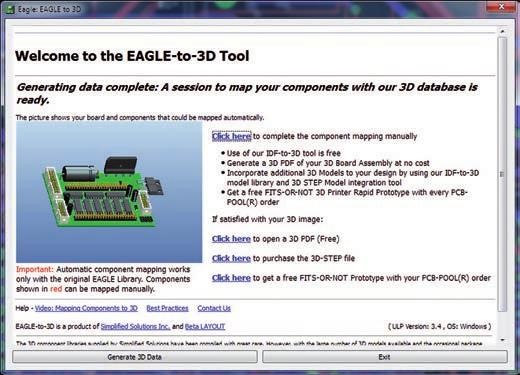
Obr. 2 Dialog převodníku s 3D zobrazením desky
Zde je po chvíli vidět i vytvořený 3D model desky, přičemž se může stát, že ne všechny součástky ve 3D budou, protože převod funguje automaticky pouze se součástkami (pouzdry) dodávanými s programem Eagle. Pokud je na desce součástka nebo pouzdro součástky vytvořené uživatelem, potom převodník neví, který 3D model z vlastní knihovny modelů má pro daný prvek použít (i když daný model nejspíše má). Potom mohou nastat dvě situace:
- uživatel si musí sám v prostředí převodníku přiřadit (namapovat) vhodný 3D model z knihovny převodníku (pokud ho obsahuje). Převodník si jeho mapování zapíše, takže bude příště k dispozici.
- může se stát, že převodník nemá ve své knihovně model daného pouzdra, např. konektoru. V takovém případě nezbývá, než si potřebný 3D model ve formátu STEP stáhnout z jiného zdroje, uložit a přiřadit dané součástce.

Obr. 3 Zobrazení desky v 3D PDF formátu v programu Adobe Reader
Tyto úkony se provádí spuštěním potřebné aplikace z dialogu převodníku (obr. 2), přičemž se uživatel musí zaregistrovat, a tím si na serveru převodníku vytvořit vlastní složku (účet). Pracovní prostředí převodníku je na obr. 4.

Obr. 4 Pracovní prostředí převodníku
Stažení potřebného 3D modelu ve STEP formátu je možné z několika zdrojů, např. z webové stránky 3D Content-Central (www.3dcontentcentral.com), kde jsou zdarma k dispozici 3D modely mechanických i elektrických součástek vytvořených jak uživateli, tak dodavateli. Po stažení modelu do převodníku je potřeba definovat jeho natočení vůči desce a uložit ho. Pokud by se nepodařilo najít volně dostupný model součástky ve 3D STEP formátu, potom zřejmě jediná možnost bude jeho vlastní vytvoření v některém z dostupných programů.
Jakmile je 3D model desky kompletní, lze přistoupit k získání 3D modelů desky spuštěním jedné ze dvou aplikací v dialogovém okně převodníku. Komu postačí možnost pouhého prohlížení prostorového modelu desky, použije volbu 3D PDF. Takto je možné jednak vizuálně kontrolovat potřebné mezery mezi součástkami a také např. vytvořit potřebný obrázek pro dokumentaci desky sejmutím obrazovky (Print Screen). Tento 3D výstup desky je zdarma.
Kdo potřebuje s 3D modelem desky dále pracovat, použije volbu 3D STEP, která umožňuje načíst získaný model desky do 3D mechanických CAD programů, jako jsou např. SolidWorks nebo ProEngineer atd. Spuštěním této volby je uživatel přesměrován na firmu Beta Layout (Německo), která nabízí za poplatek (99 EUR) vytvoření 3D STEP formátu desky a také její fyzický model vytištěný na 3D tiskárně.
Možná se může zdát tento postup vytvoření prostorového modelu desky poněkud komplikovaný, ale pokud se používají originální Eagle součástky a výsledkem má být pouze možnost 3D zobrazení, potom je tato možnost efektivní (a zdarma). Přiřazování (mapování) součástek k modelům v knihovně převodníku, stejně jako vyhledávání a stahování 3D modelů z jiných zdrojů sice vyžaduje určitý čas, ale jednou provedené přiřazení nebo uložení nového modelu do knihovny je k dispozici danému uživateli i kdykoliv později.




